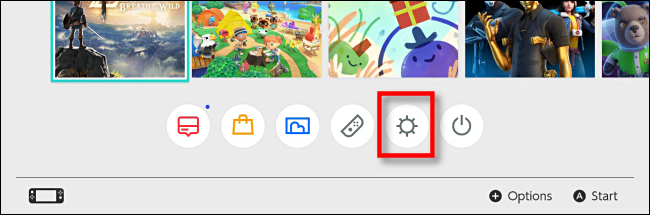Една от най-готините функции на Nintendo Switch е, че можете бързо да правите екранни снимки в почти всяка игра, като използвате специален бутон за заснемане. Ето как да извадите тези екранни снимки от вашата конзола Nintendo Switch с помощта на microSD карта.
Съдържание
Как работят екранните снимки на Nintendo Switch
По подразбиране, когато натиснете бутона Capture, Nintendo Switch записва изображение на текущия екран във JPEG файл с изображение на microSD карта, ако имате поставена такава. Ако не, Switch ги записва във вътрешната памет. Някои части от системния софтуер на Switch (и вероятно някои игри) блокират правенето на екранни снимки, но като цяло функцията работи навсякъде.
Веднъж заснети, можете да преглеждате екранни снимки с помощта на вградената функция Албум на Switch, която е достъпна на началния екран (белият кръг със синия правоъгълник вътре, като малка снимка на хълмове в стил Марио).
Какво ви трябва за прехвърляне на екранни снимки на Switch
Ето какво ви трябва, за да прехвърлите екранни снимки на друго устройство:
Nintendo Switch или Switch Lite
MicroSD карта, достатъчно голяма, за да побере изображенията, които искате да прехвърлите
Четец на microSD карти (или четец на SD карти с a адаптер за microSD карта), който работи с устройството, на което искате да прехвърлите изображенията.
Някои устройства, като някои модели компютри Apple или Windows, имат вградени пълноразмерни четци на SD карти. За да използвате един от тях, ще ви трябва a microSD към SD адаптер.
Ако имате iPhone или iPad с Lightning порт, можете да копирате изображения с помощта на a Четец на камера от Lightning към SD карта. Ако имате iPad с USB-C порт, можете да използвате този на Apple USB-C към SD четец на карти. За всяко решение ще ви трябва a microSD към SD адаптер също така.
За да прочетете SD карта на устройство с Android (ако вашето устройство има Micro USB порт), ще ви трябва a Четец на Micro USB SD карти като този, който включва и слот за microSD карта, така че нямате нужда от адаптер.
Прехвърляне на екранни снимки от системната памет на microSD карта
Ако вече сте имали microSD карта, поставена в системата, когато сте направили екранните снимки, има вероятност те вече да са съхранени на картата. Ако е така, преминете надолу към следващия раздел.
Ако сте заснели вашите екранни снимки преди да поставите microSD карта, тогава Switch ги е запазил във вътрешната памет. За да ги прехвърлите извън Switch, първо трябва да ги копирате на microSD карта.
Копирайте всички екранни снимки наведнъж
За да копирате групово всички екранни снимки на вашия Switch към microSD карта, отворете системни настройки на началния екран на Nintendo Switch, като изберете малкия бял кръг с икона на слънце в средата.
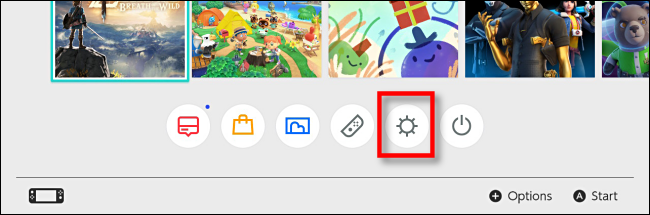
В системните настройки превъртете надолу и изберете Управление на данни, след което изберете Управление на екранни снимки и видеоклипове.
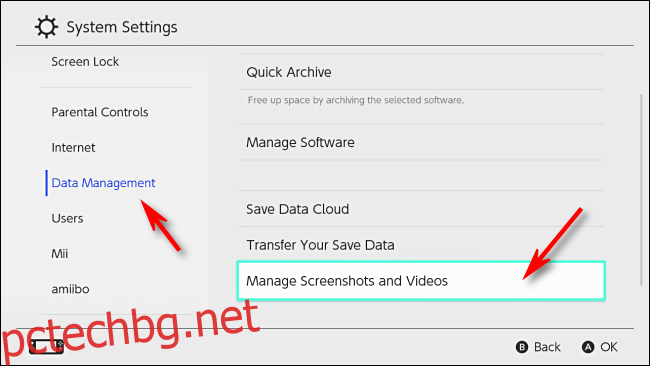
На екрана Управление на екранни снимки и видеоклипове се уверете, че местоположението за запазване е зададено на „microSD Card“, след това изберете „Системна памет“ и натиснете A.
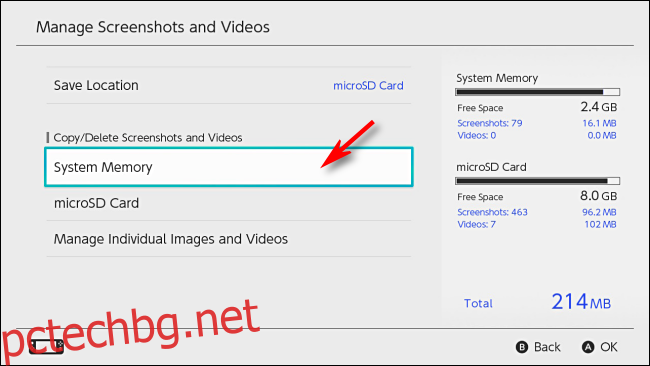
Изберете „Копиране на всички екранни снимки и видео на microSD карта“ и натиснете A.
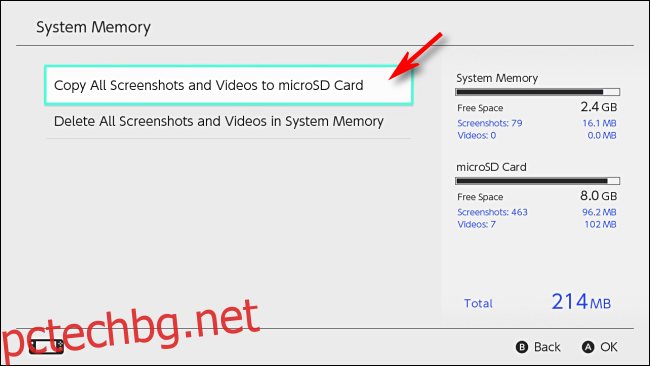
Изскачащ прозорец ще ви покаже напредъка на копирането. След като приключи, екранните снимки се съхраняват на картата. Преминете надолу към раздела „Как да прехвърляте екранни снимки от microSD карта към друго устройство“ по-долу.
Копирайте екранните снимки поотделно
За да копирате определени екранни снимки една по една на microSD карта, ще трябва да използвате вградената функция за албум на Switch. Достъпен е на началния екран на Nintendo Switch (белият кръг със синия правоъгълник вътре).
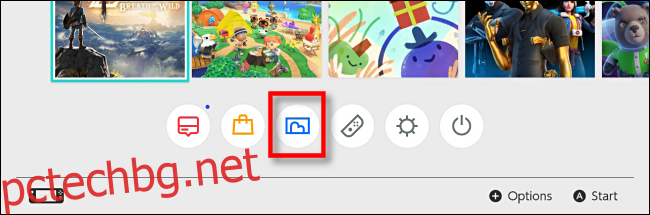
Веднъж в албума, маркирайте снимката, която искате да копирате на картата, и натиснете A за „Редактиране и публикуване“. От лявата страна на екрана ще се появи меню. Изберете „Копиране“ и натиснете A.
Изскачащ прозорец ще ви попита дали искате да копирате изображението на microSD картата. Изберете „Копиране“ и изображението ще бъде копирано на microSD картата.
Как да прехвърляте екранни снимки от microSD карта на друго устройство
След като разберете, че вашите екранни снимки се съхраняват на microSD карта, е време да ги прехвърлите на друго устройство.
Изключете вашия Switch, като задържите бутона за захранване за три секунди. Ще се появи меню. Изберете „Опции за захранване“, след това „Изключи“.
(Ако извадите microSD картата, без да изключите захранването, превключвателят ще спре всяка игра, която сте стартирали, ще се оплаче от нея на екрана и ще ви принуди да изключите.)
След като изключите захранването, извадете microSD картата от вашия Nintendo Switch. На превключвателя в пълен размер слотът за microSD се намира под стойката на гърба на устройството.

На Switch Lite слотът за microSD се намира под малък пластмасов капак в долния край на устройството.

След като microSD картата бъде извадена, поставете я в избрания от вас четец на microSD карти. Компютър със слот за microSD карта ще работи, а можете да закупите и четци за microSD карти, които се свързват чрез USB.
На microSD картата можете да получите достъп до екранните снимки в пътя „NintendoAlbum“ и те са сортирани в папки по дата, започвайки с година, след това месец, след това ден. Например екранна снимка на Switch, направена на 5 март 2020 г., ще бъде в папката „NintendoAlbum202035“ на microSD картата.
От там можете да използвате операционната система на вашето устройство, за да копирате изображенията, където пожелаете. Редактирайте ги, споделяйте ги – зависи от вас. Забавлявайте се и щастлива игра!